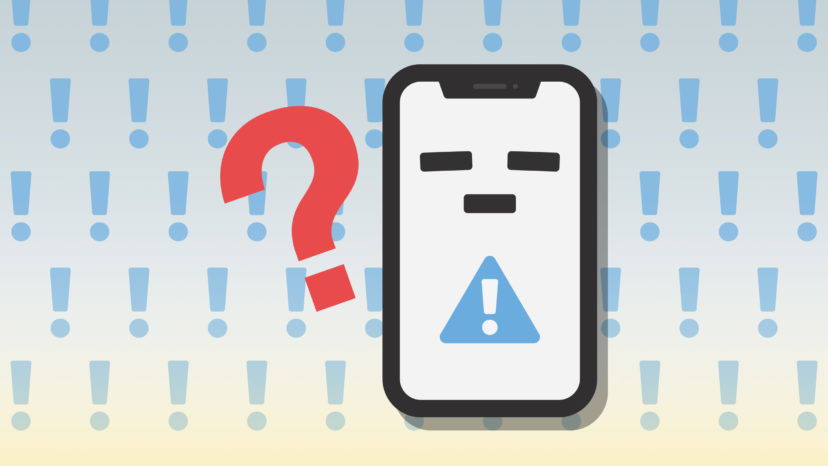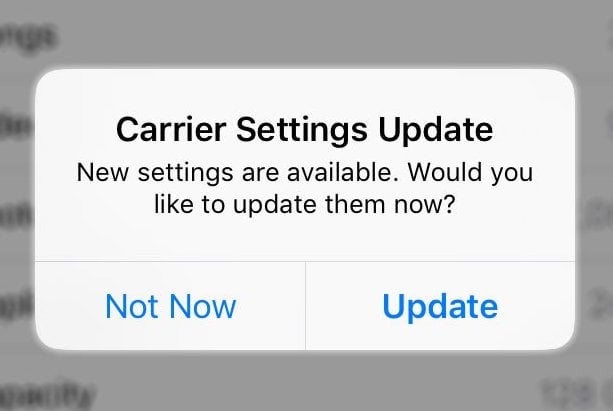Estás intentando usar tu iPhone, pero un mensaje de error te sigue diciendo que no está activado. ¡Ahora no puedes conectarte a la red inalámbrica de tu operador! En este artículo, te explicaré qué hacer cuando ves el error de iPhone no activado.
¿Qué Significa “No Activado”?
El mensaje “iPhone no está activado” en tu iPhone cuando no puede conectarse a los servidores de activación de tu operador. Este error puede deberse a un problema menor de software, un problema con la red de tu operador o un problema de hardware. Los pasos a continuación te ayudarán a diagnosticar y corregir la verdadera razón por la que tu iPhone no está activado.
Reinicia Tu iPhone
Un buen lugar para comenzar con la mayoría de los problemas es apagar y volver a encender el iPhone. Reiniciar un iPhone puede resolver algunos de los fallos que te impiden realizar funciones básicas, incluida la activación.
iPhones sin Face ID
Mantén presionado el botón de encendido en el lado derecho de tu iPhone hasta que aparezca “deslizar para apagar”. Desliza el icono de encendido rojo y blanco de izquierda a derecha para apagar tu iPhone.
Espere de 30 a 60 segundos, luego presiona y mantén presionado el botón de encendido nuevamente hasta que aparezca el logotipo de Apple en la pantalla. Release the power button when the Apple logo appears.
iPhones con Face ID
Simultáneamente, presiona y mantén presionado el botón lateral y cualquier botón de volumen hasta que aparezca “deslizar para apagar” en la pantalla. Usa un dedo para deslizar el ícono de encendido rojo y blanco de izquierda a derecha para apagar tu iPhone.
Espera de 30 a 60 segundos para que tu iPhone se apague por completo. Ellos, presiona y mantén presionado el botón lateral. Suelta el botón lateral cuando aparezca el logo de Apple en el centro de la pantalla.
Buscar Una Actualización De Los Ajustes Del Operador
Apple y los operadores inalámbricos ocasionalmente publican actualizaciones de la ajustes del operador para mejorar la conexión de tu iPhone a la red de tu operador. Los ajustes desactualizados del operador podrían ser la razón por la que tu iPhone no se activa.
Es una buena idea instalar una nueva actualización de los ajustes del operador tan pronto como estén disponible. Solo toma unos segundos!
En general, aparecerá una ventana emergente en tu iPhone que te informará que hay una actualización de los ajustes del operador disponible. Es difícil pasarlos por alto, pero si lo haces, puedes verificar manualmente si hay una actualización de los ajustes del operador abriendo Ajustes y tocando General -> Acerca de. Si hay una actualización de los ajustes del operador disponible, aparecerá una ventana emergente dentro de 10 a 15 segundos.
Apaga y Enciende Los Datos Móviles
Activar y desactivar los Datos Móviles puede solucionar un problema menor de software que impide que tu iPhone se active con datos móviles. Tu iPhone tiene una segunda oportunidad de conectarse a la red inalámbrica de tu operador.
Abre Ajustes y toca Datos Móviles. Toca el interruptor junto a Datos móviles para apagarlo. Espera unos segundos, luego toca el interruptor para activar Datos Móviles nuevamente.
Intenta Usar Wi-Fi En Su Lugar
Si tu iPhone no se activa mientras usas datos móviles, intenta conectarte a una red Wi-Fi. Wi-Fi generalmente proporciona una conexión a Internet más confiable que los datos móviles.
Abre Ajustes y toca Wi-Fi. Toca tu red Wi-Fi en Redes. Ingresa tu contraseña de Wi-Fi, luego toca Acceder en la esquina superior derecha de la pantalla. Aparecerá una marca de verificación junto al nombre de tu red Wi-Fi una vez que tu iPhone esté conectado a ella.
Actualiza tu iPhone
Actualizar tu iPhone a la última versión de iOS a veces puede corregir errores de software y problemas de conectividad inalámbrica. Algunas actualizaciones de iOS incluyen “actualizaciones de módem” que ocasionalmente solucionan problemas de conectividad Wi-Fi y Datos Móviles.
Abre Ajustes y toca General > Actualización de software. Toca Descargar e instalar o Instalar ahora si hay una actualización de iOS disponible.
Expulsa y Vuelve a Insertar tu Tarjeta SIM
La tarjeta SIM es lo que conecta tu iPhone a la red de tu proveedor de servicios inalámbricos. Quitar y volver a insertar tu tarjeta SIM puede darle a tu iPhone otra oportunidad de conectarse a la red de tu operador. También es posible que la tarjeta SIM no esté colocada perfectamente dentro de la bandeja SIM, lo que evita que tu iPhone se conecte a la red de tu operador y se active.
Primero, ubica la bandeja de la tarjeta SIM en tu iPhone. Apple tiene una guía útil si tienes problemas para ubicar la bandeja. Luego, usa una herramienta de extracción de tarjetas SIM o un clip para papel enderezado para abrir la bandeja. Una vez que la bandeja esté abierta, ajusta la tarjeta SIM si es necesario, luego vuelve a colocar la bandeja en tu iPhone.
¡Consulta nuestro otro artículo si necesitas más ayuda para expulsar la tarjeta SIM en tu iPhone!
Restablecer los Ajustes de Red
Los ajustes de red controlan cómo se conectará un iPhone a la red Wi-Fi y Datos Móviles, los dispositivos Bluetooth y las redes privadas virtuales (VPN). Restablecer los ajustes de red borrará los ajustes de Wi-Fi, Datos Móviles, Bluetooth y VPN en tu iPhone y los restablecerá a los valores predeterminados de fábrica. A veces, esto puede solucionar un problema de software persistente.
Abre Ajustes y toca General. Luego, presiona Transferir o Restablecer iPhone -> Restablecer -> Restablecer ajustes de red. Ingresa tu contraseña de iPhone, luego toca Restablecer ajustes de red nuevamente cuando aparezca la ventana emergente de confirmación.
Tu iPhone se apagará, restablecerá y luego se encenderá de nuevo. ¡Intenta activar tu iPhone cuando se encienda después del reinicio!
Ponte En Contacto Con Tu Proveedor De Servicios Inalámbricos
Si tu iPhone aún dice que no está activado, es hora de comunicarse con tu proveedor de servicios inalámbricos para obtener ayuda. Es posible que haya un problema con tu cuenta que solo un representante de servicio al cliente puede solucionar. Busca en Google el nombre de tu proveedor de servicios inalámbricos y “atención al cliente” para encontrar el número apropiado para llamar. ¡Comunicarte con el equipo de soporte de tu proveedor en Twitter también es una excelente manera de obtener ayuda rápidamente!
iPhone: ¡Activado!
Cuando un iPhone no se activa, puedes ser muy frustrante. Si bien puede parecer un problema grave, en realidad existen varios pasos sencillos que puede seguir en casa para resolver este error. Comienza con lo básico y continúa solucionando problemas, ¡tu iPhone funcionará con normalidad pronto! Gracias por leer. Si tienes alguna pregunta o sugerencia, déjala en los comentarios a continuación.